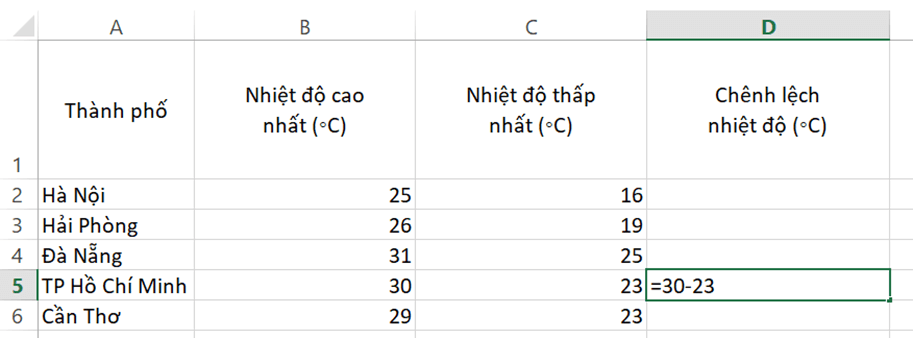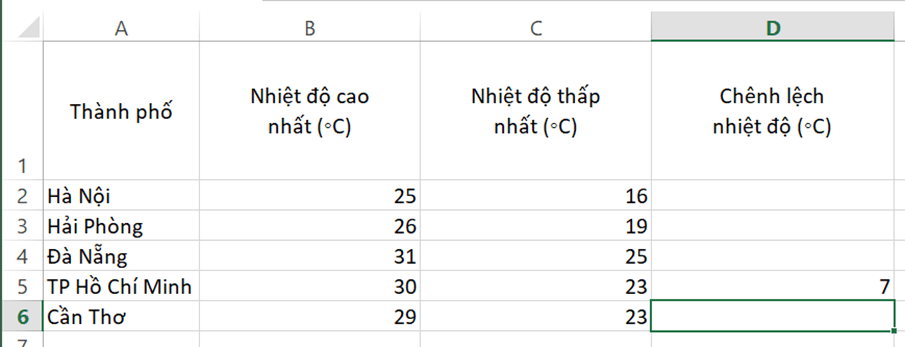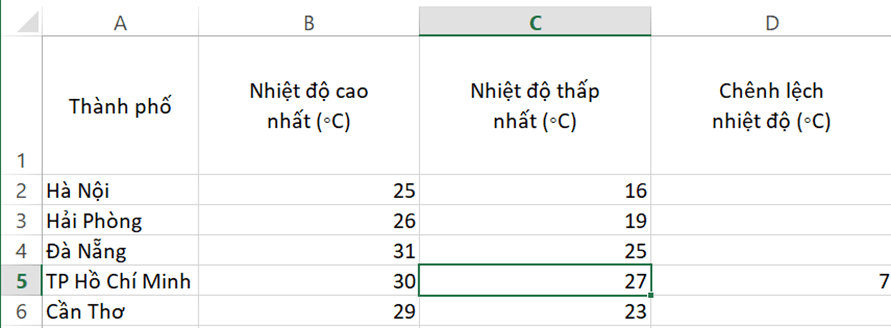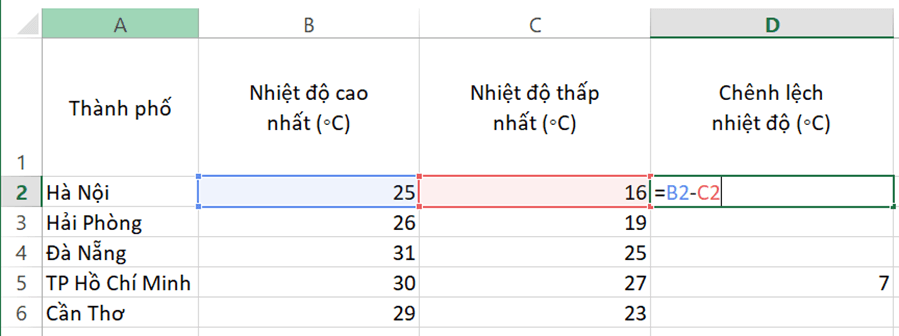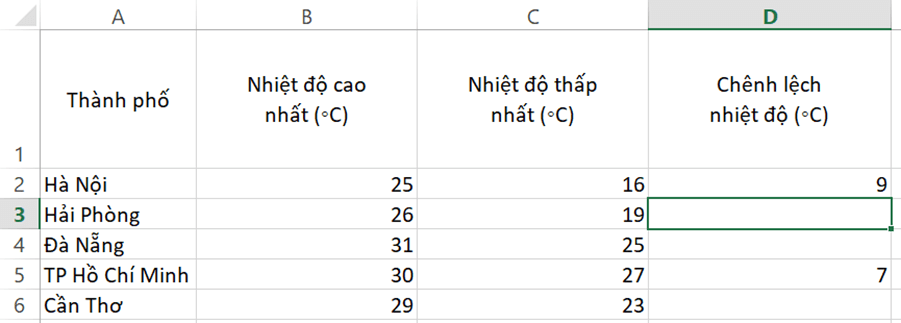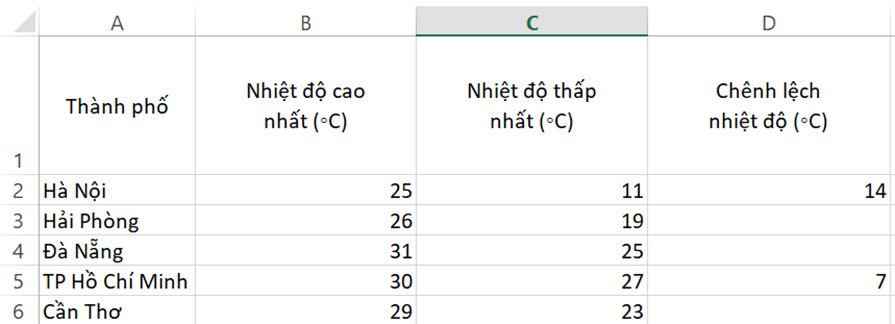Em hãy tạo một bảng tính trong Excel như ở Hình 2 và thực hiện các việc sau
Giải Tin học lớp 7 Bài 7: Công thức tính toán dùng địa chỉ các ô dữ liệu
Haylamdo biên soạn và sưu tầm lời giải Hoạt động trang 53 Tin học 7 Tin học lớp 7 trong Bài 7: Công thức tính toán dùng địa chỉ các ô dữ liệu, lời giải chi tiết sẽ giúp học sinh biết cách làm bài tập Tin học 7.
Hoạt động trang 53 Tin học 7: Em hãy tạo một bảng tính trong Excel như ở Hình 2 và thực hiện các việc sau
1) Gõ “=30-23” vào ô D5 rồi nhấn Enter, quan sát thanh công thức và kết quả ở ô D5. Đổi giá trị ở ô C5 thành 27, quan sát xem giá trị ở ô D5 có thay đổi không?
2) Gõ “=B2-C2” vào ô D2 rồi nhấn Enter, quan sát thanh công thức và kết quả ở ô D2. Đổi giá trị ở ô C2 thành 11, quan sát xem giá trị ở ô D2 có thay đổi không?
3) Để tính các giá trị cho cột D của bảng, em muốn dùng cách như ở 1) hay ở 2)? Giải thích tại sao.
Trả lời:
1Gõ “=30-23” vào ô D5 rồi nhấn Enter, ta thu được kết quả ở ô D5 là 7.
Hình 7.1: Gõ vào ô D5
Hình 7.2: Kết quả khi nhấn Enter
Khi đổi giá trị ô C5 thì giá trị không thay đổi.
Hình 7.3: Giá trị không thay đổi
2) Gõ “=B2 - C2” vào ô D2 rồi nhấn Enter.
Hình 7.4: Gõ vào ô D2
Hình 7.5: Kết quả khi nhấn Enter
Khi thay đổi giá trị ô C2 thành 11 thì giá trị ô D2 thay đổi.
Hình 7.6: Giá trị ô D2 thay đổi
3) Để tính giá trị cột D của bảng em sẽ dùng cách 2. Vì cách này khi thay đổi dữ liệu thì kết quả của công thức sẽ thay đổi theo. Còn cách 1 thì không thay đổi.